テーブルって使わなきゃExcelの魅力半減だよ☆

Excelには一覧表をめっちゃ使いやすくするテーブルっていう機能があるんですけど、みなさん使ってますか?
これ、ほんとめちゃめちゃすごいので、ぜひ使ってほしいんです。
テーブルを設定しよう
テーブルって何が便利なのかって説明するより、実際に設定してみて動かしてみたほうが早いので、まずはテーブルを設定しますね。
こんな一覧表があります。あらかじめいろいろ設定してあります。
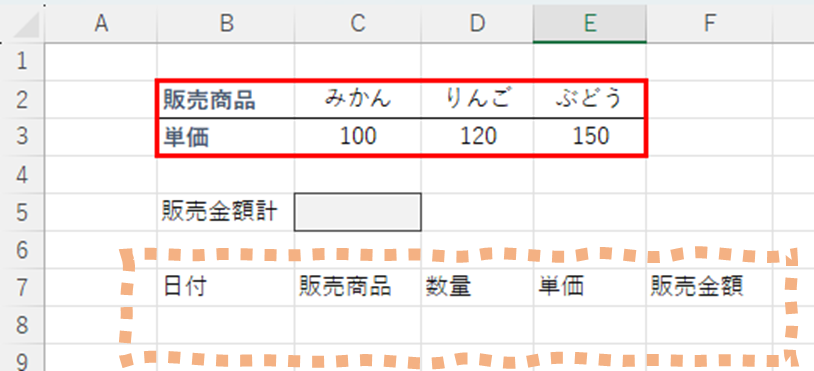
日付はコントロールキーを押したままセミコロンで入れます。
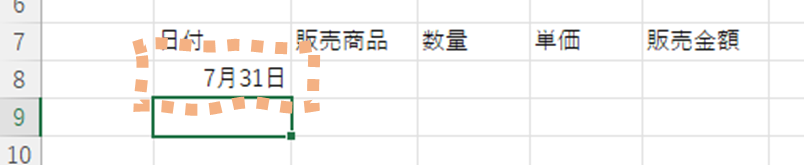
販売商品は入力規則で一覧から選べるようになっています。

販売商品を入れたらVLOOKUP関数で単価が求まります。

さらに数量を入れたら販売金額が求まるように計算式が入ってます。

この一覧表はまだ普通のExcelのセルなんですけど、これからテーブルにしていきます。
テーブルにするには、テーブルにしたい範囲を選択します。

ホームタブの「テーブルとして書式設定」でもテーブルにできます。
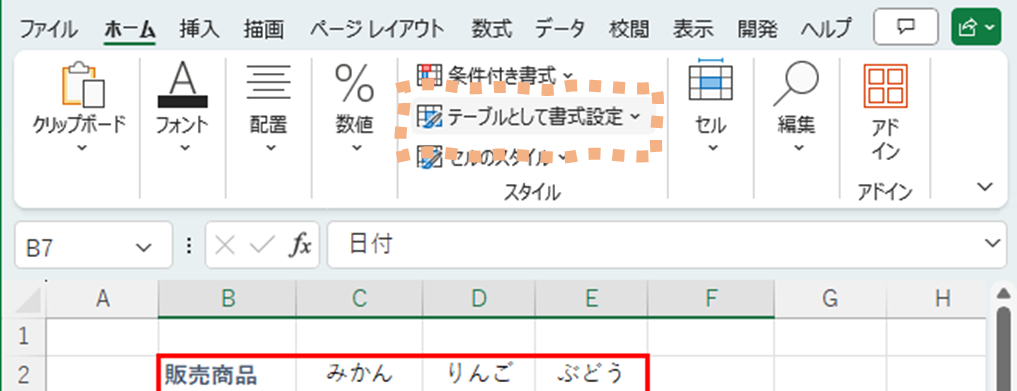
でも、今回はCtrlキーを押したままTのキーのショートカットキーでテーブルが作れるので押します。
こういうのが出てきます。「先頭行をテーブルの見出しとして使用する」のチェックを入れてOKボタンをクリックします。
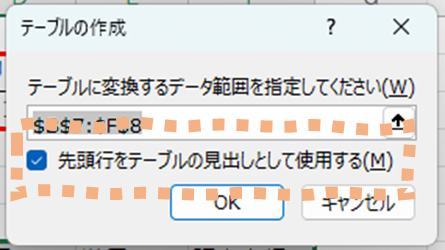
これでこの範囲をテーブルにできました。
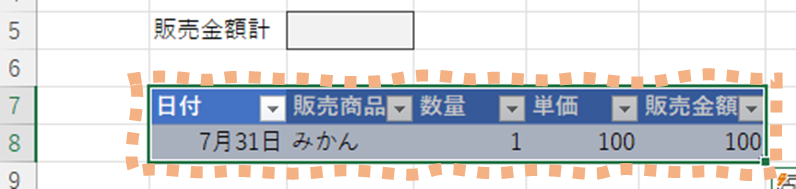
テーブルになるとカラフルになります。
テーブルでできる便利なこと
テーブルの1行目にはフィルターのボタンが入り並べ替えやフィルターができます。
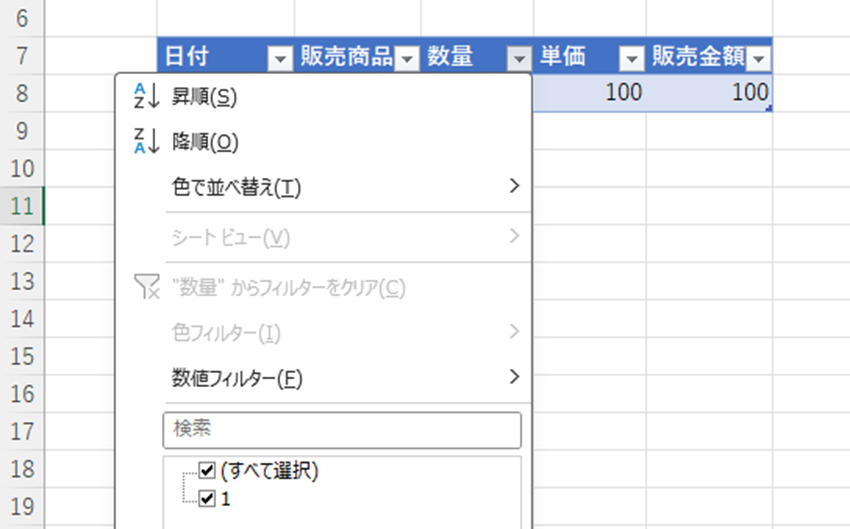
ここからすごいんですよ。
テーブルのすぐ下の行に新しくデータを入れてみますね。
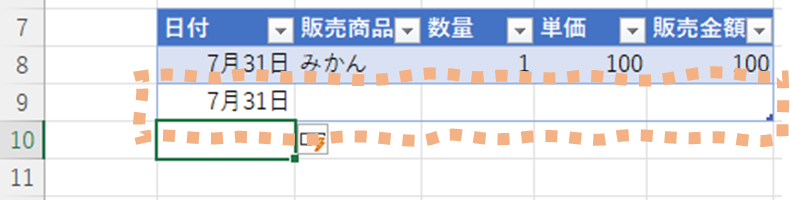
日付を入れたとたんにテーブルが下に1行増えました
この増えた行でも一覧からデータが入力できたり、単価が計算されたり、数量を入れたら販売金額が出てくるように設定されてる機能や計算式もくっついてくれるんです。すごいでしょ。
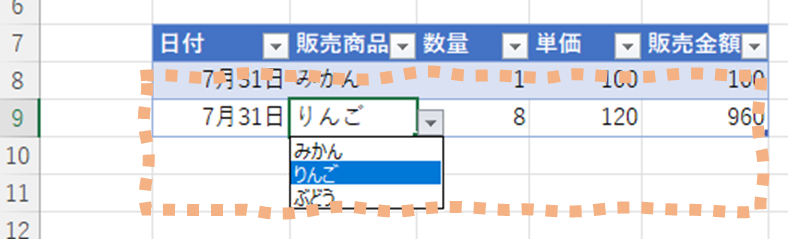
テーブルには名前を付けられるんですけど、テーブルを選択しているとリボンにテーブルデザインタブが出てくるのでこれの中でテーブル名を変更できます。
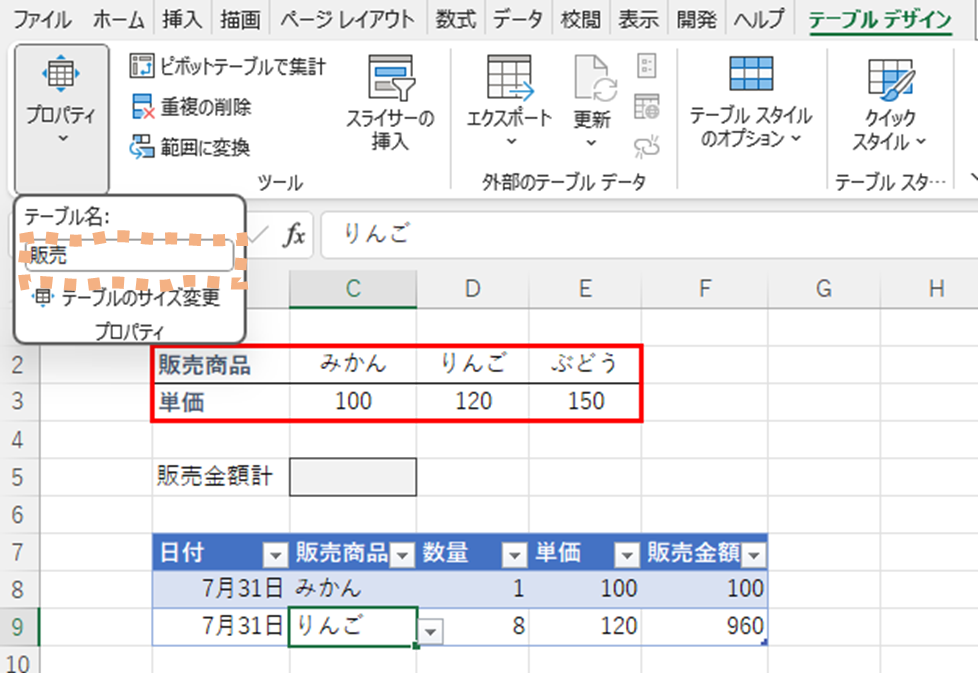
テーブルに名前を設定せておくと、名前ボックスをクリックするとテーブル名が出てきてすぐにテーブルのデータの範囲を選択できるようになります。

大きなデータでできる便利なこと
ここからは、特にテーブルにある程度多いデータが入ってるテーブルだと便利なことの紹介です。
なのでここでデータを追加しました。
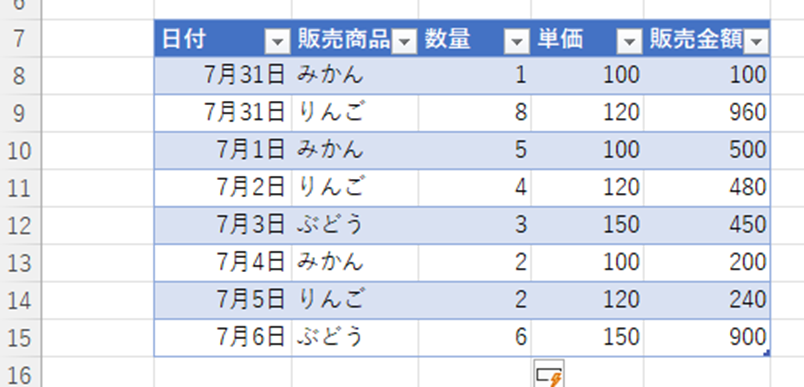
こんな風にデータがたくさん入ってる状態だと、下にスクロールすると列見出しが項目名になるので、どのデータが何の項目かわからなくなるということがありません。
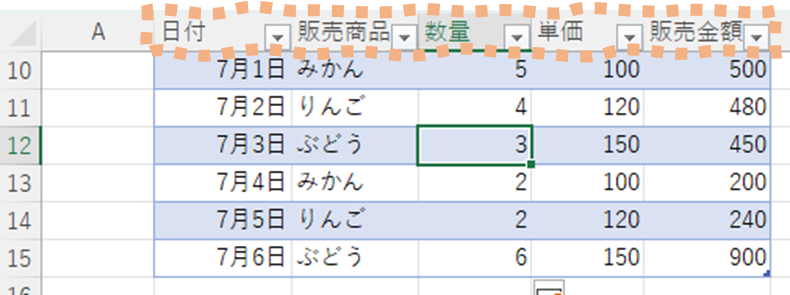
この状態で項目名をクリックすると、この項目のデータ全体を選ぶことができます。
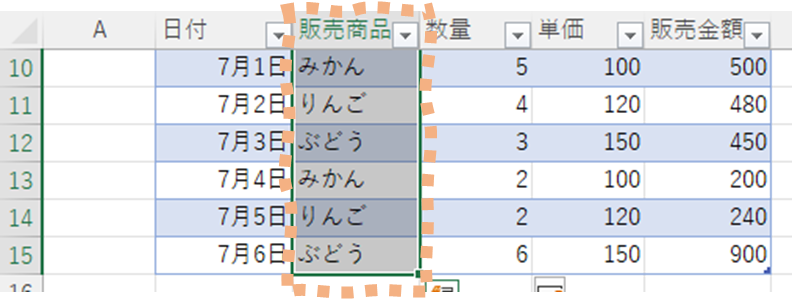
テーブルになっていなければ、多くデータ入ってたらスクロールしながら選択しなきゃいけないですけど、それをしなくてよくなるんです。
テーブルを右クリックしても選択の中で項目全体を簡単に選択できますし、行の挿入や削除も簡単にできます!
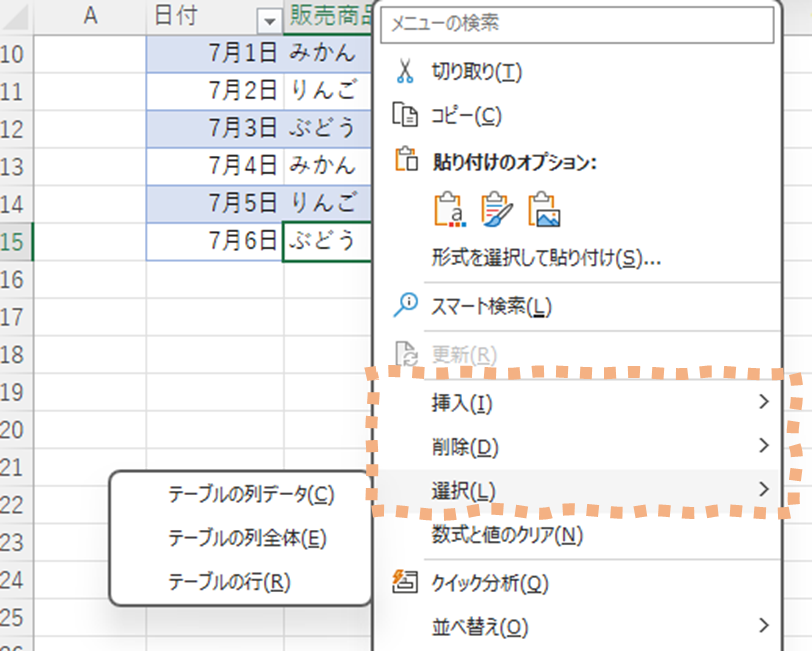
右側に項目を追加するとテーブルの範囲が広がります。
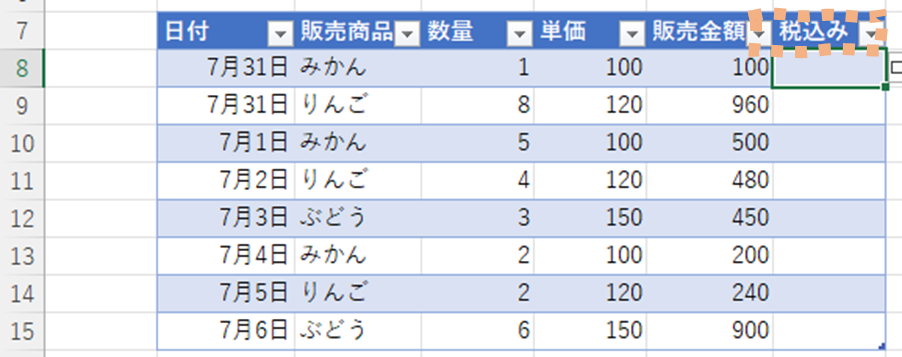
その項目のセルに計算式を入れるとオートフィルしなくても列全体に計算式が反映します。オートフィルをし忘れるとか、そういう単純ミスがなくなります!
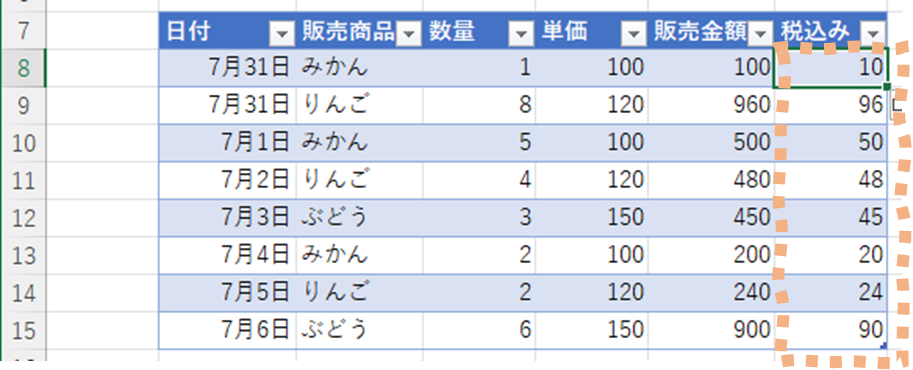
テーブルのデータを使った計算式を作るときにも、テーブル名と項目名を組み合わせてデータの範囲を指定できます。今回、販売金額を求めるセルはテーブルの外にありますけど、次の計算式のように「販売」テーブルの「販売金額」のSUM関数ってすればちゃんと求まるんです。
=SUM(販売[販売金額])
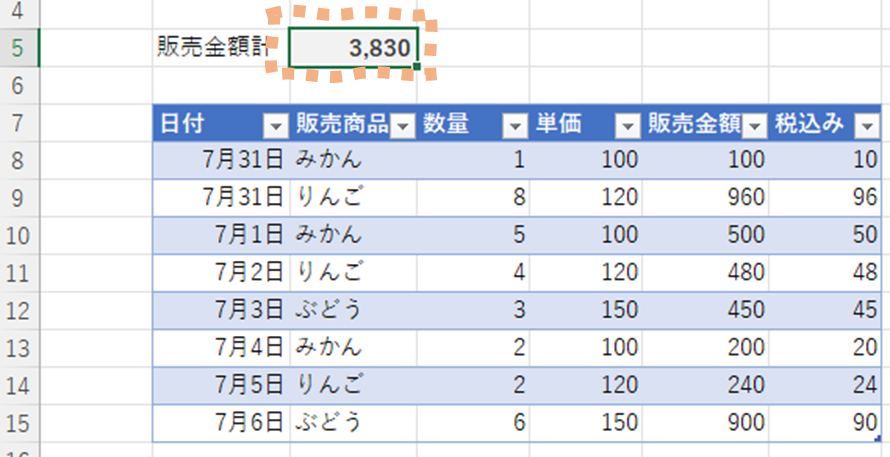
こういう計算式にしておくと、この後にもっとデータを増やしたときでもちゃんと増えたところまで含めた販売金額の合計の計算になるんです!
まとめ
このとおりテーブルってすごいんですよ。しかも設定するのはCtrlキーを押したままTでOKするだけっていう簡単な感じです。
テーブルと入力記録や条件付き書式みたいな設定を組み合わせると、なんか面白いものができそうです!!
それに計算式も使えば、日ごろの記録してる一覧表なんか、めっちゃ入力が楽になりそう!
さとうせんせいのお仕事のスケジュールもテーブルで一覧表にしてもいいかなって思いました!
テーブルで便利になることをおさらいしますね。
- データを追加したらテーブルが広がり、セルの書式や計算式、設定が上の行から引き継がれる
- 名前ボックスでテーブル名を指定するとテーブルの範囲にジャンプできる
- 1列のデータだけの選択がとっても楽
- フィルターや並べ替えがすぐにできる
- 表がカラフルになる
- テーブルに計算式を入れるとオートフィルしなくてもその列全部に計算式が入る
- テーブルのセル範囲をもとに計算するとき、テーブルの名前と項目名で作ったものが範囲として使える
- テーブルの名前と項目名で作られた範囲となった数式は、後からデータが足されても足されたデータも含めて計算するようになる
これだけ便利になって使いやすくなるんですよ。
テーブルを使う人って今はまだあまりいないんですけど、こういう一覧表を使うなら絶対に便利な機能なので、設定して損はありません!












